Hogyan lehet megakadályozni az Outlook első betűjének nagybetűs írását?
Alapértelmezés szerint, amikor egy mondatot indít az Outlook programban, a mondat első betűje automatikusan nagybetűvel jelenik meg. Bizonyos esetekben az első betűt kisbetűs állapotban szeretné megtartani bizonyos használat esetén. Ebben a cikkben bemutatjuk, hogyan lehet megakadályozni az első betű nagybetűs írását az Outlookban.
Az Outlook első betűjének nagybetűs írásának megakadályozása
- Automatizálja az e-mailezést ezzel Auto CC / BCC, Automatikus továbbítás szabályok szerint; Küld Autómatikus válasz (Out of Office) Exchange szerver nélkül...
- Szerezzen emlékeztetőket BCC figyelmeztetés amikor mindenkinek válaszol, miközben a Titkos másolat listában van, és Emlékeztessen a hiányzó mellékletekre az elfelejtett mellékletekhez...
- Növelje az e-mailek hatékonyságát Válasz (mindenre) mellékletekkel, Üdvözlés vagy dátum és idő automatikus hozzáadása az aláíráshoz vagy a tárgyhoz, Válasz több e-mailre...
- Egyszerűsítse az e-mailezést ezzel E-mailek visszahívása, Melléklet eszközök (Összes tömörítése, Összes automatikus mentése...), Távolítsa el a másolatokatés Gyorsjelentés...
 Az Outlook első betűjének nagybetűs írásának megakadályozása
Az Outlook első betűjének nagybetűs írásának megakadályozása
Megakadályozhatja az első betű nagybetűsítését az Outlookban, ha kikapcsolja az első betű nagybetűs funkcióját.
1. Kattintson a gombra filé > Opciók az Outlook 2010-ben és 2013-ban.
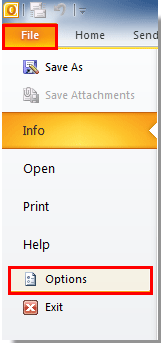
Az Outlook 2007-ben kattintson a gombra Eszközök > Opciók. Lásd a képernyőképet:
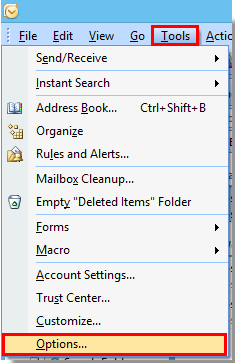
2. -ban Outlook opciók párbeszédpanelen válassza ki Levél a bal oldali ablaktáblán, majd lépjen a Üzenetek írása szakasz, kattintson Helyesírás és automatikus javítás gomb. Lásd a képernyőképet:
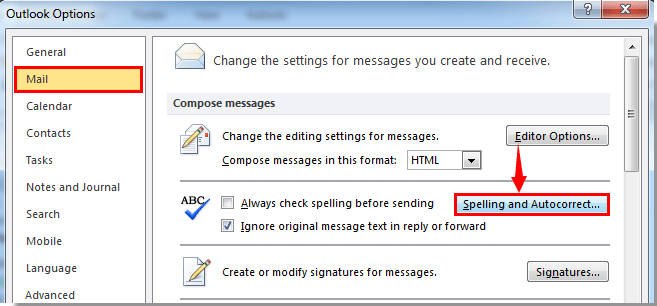
Az Outlook 2007 programban a Opciók párbeszédpanelen kattintson a gombra Helyesírás lapot, majd kattintson a helyesírás és automatikus javítás gombot.
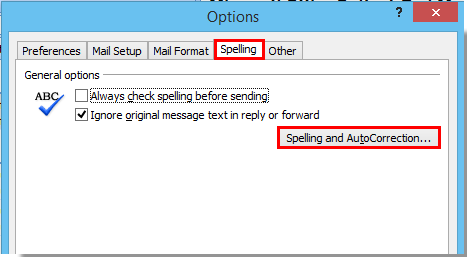
3. Amikor az Szerkesztői beállítások megjelenő párbeszédpanel, kattintson a gombra Vízhatlanítás a bal sávban, majd kattintson a gombra AutoCorrect beállítások gombot a Automatikus javítás opciók szakasz.
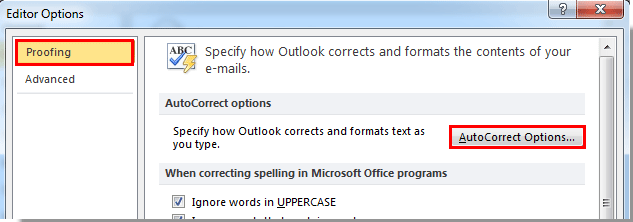
4. Ban,-ben Automatikus javítás párbeszédpanel alatt Automatikus javítás lapon végezze el a következő műveleteket, amire szüksége van:
1). Törölje a jelölést A mondatok első betűjének kihasználása négyzetet, ha le akarja tiltani a nagybetűs funkciót a mondatok első betűjében;
2). Törölje a jelölést Nagybetűs kezdőbetű, ha tábla cellák vannak négyzet, ha nem kell az első betűket nagybetűvel írni a táblázatokban;
3). Törölje a jelölést A nevek nagybetűvel írása, ha nap négyzetet, ha meg akarja akadályozni, hogy az első betű nagybetűket írjon a napok nevére.
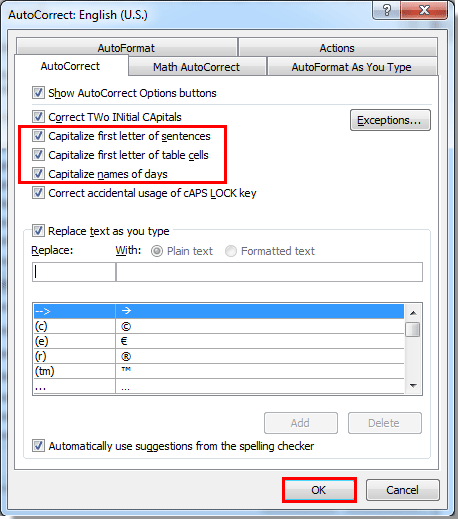
5. Ezután kattintson OK gombot.
6. Kattintson a OK gombokat a következő párbeszédpaneleken a teljes beállítás befejezéséhez.
A legjobb irodai hatékonyságnövelő eszközök
Kutools az Outlook számára - Több mint 100 hatékony funkció az Outlook feltöltéséhez
???? E-mail automatizálás: Hivatalon kívül (POP és IMAP esetén elérhető) / Ütemezze az e-mailek küldését / Automatikus CC/BCC szabályok szerint e-mail küldésekor / Automatikus továbbítás (Speciális szabályok) / Automatikus üdvözlet hozzáadása / A több címzettnek szóló e-mailek automatikus felosztása egyedi üzenetekre ...
📨 Email Management: Könnyen visszahívhatja az e-maileket / Blokkolja az alanyok és mások átverő e-mailjeit / Törölje az ismétlődő e-maileket / Részletes keresés / Mappák összevonása ...
📁 Attachments Pro: Kötegelt mentés / Batch Detach / Batch tömörítés / Automatikus mentés / Automatikus leválasztás / Automatikus tömörítés ...
🌟 Interface Magic: 😊További szép és menő hangulatjelek / Növelje Outlook termelékenységét a füles nézetekkel / Minimalizálja az Outlookot a bezárás helyett ...
👍 Csodák egy kattintással: Válasz mindenkinek a bejövő mellékletekkel / Adathalászat elleni e-mailek / 🕘A feladó időzónájának megjelenítése ...
👩🏼🤝👩🏻 Névjegyek és naptár: Névjegyek kötegelt hozzáadása a kiválasztott e-mailekből / Egy kapcsolattartó csoport felosztása egyéni csoportokra / Távolítsa el a születésnapi emlékeztetőket ...
Több, mint 100 Jellemzők Várja felfedezését! Kattintson ide, ha többet szeretne megtudni.

